Dopo aver avviato il browser per navigare su internet, di punto in bianco, ti sei accorto che la pagina di avvio è cambiata. Eri solito avere Google come motore di ricerca predefinito o, tuttalpiù, la pagina delle schede recenti e dei preferiti. Invece, adesso visualizzi uno strano motore di ricerca, che finora nemmeno sapevi che esistesse. Che stregoneria è mai questa? Con questo dubbio, ti sei fiondato sul web alla ricerca di una soluzione su come cambiare pagina iniziale, e sei arrivato quaggiù.
Nella guida seguente, infatti, ti dico cosa devi fare per ripristinare una pagina specifica all’avvio del browser. Non importa se utilizzi iPhone, iPad, smartphone o tablet Android, un PC Windows, un Mac, un Chromebook o un PC con Ubuntu. Ti aiuterò in ogni caso, mostrandoti le procedure per Chrome, Firefox, Safari, Microsoft Edge e Opera che, attualmente, sono i browser più utilizzati. Sei pronto? Bene, allora non resta che iniziare.
Come cambiare pagina iniziale

Prima di rivelarti cosa devi fare per modificare la pagina di avvio del browser, voglio ricordarti che, spesso, questo problema è dovuto all’installazione di adware nel computer. Si tratta di un ramo di malware che ha l’obiettivo di generare annunci automatici sul computer. Spesso, questi virus modificano la pagina di avvio del browser per mostrare d’impatto una pagina pubblicitaria all’utente.
Pertanto, prima di cambiare pagina iniziale, sarebbe meglio comprendere qual è stata la causa del problema. Altrimenti, si potrebbe lasciare un adware installato nel PC che, successivamente, potrebbe variare di nuovo la pagina di avvio predefinita. Continua a leggere per capire come fare.
Indice
- Come mai la pagina di avvio è cambiata
- Come evitare che la pagina iniziale venga modificata
- Modifica della pagina iniziale del browser
- Modifica del motore di ricerca predefinito
Come mai la pagina di avvio è cambiata

Come ti ho appena detto, il problema principale per cui la pagina iniziale viene sostituita, è dovuto agli adware. Puoi installare un adware senza accorgertene. Come, ti stai chiedendo? Navigando su internet, installando un software, scaricando un file, eseguendo un’applicazione, cliccando su un banner e così via.
Una volta installato, l’adware agisce in maniera silente: modifica la pagina di avvio, crea un sistema di annunci e ne gestisce l’automatica visualizzazione sul PC o sul telefono dell’utente. In questa maniera, chi ha creato l’adware riuscirà a trarre dei profitti sfruttando il computer dell’utente.
Come evitare che la pagina iniziale venga modificata
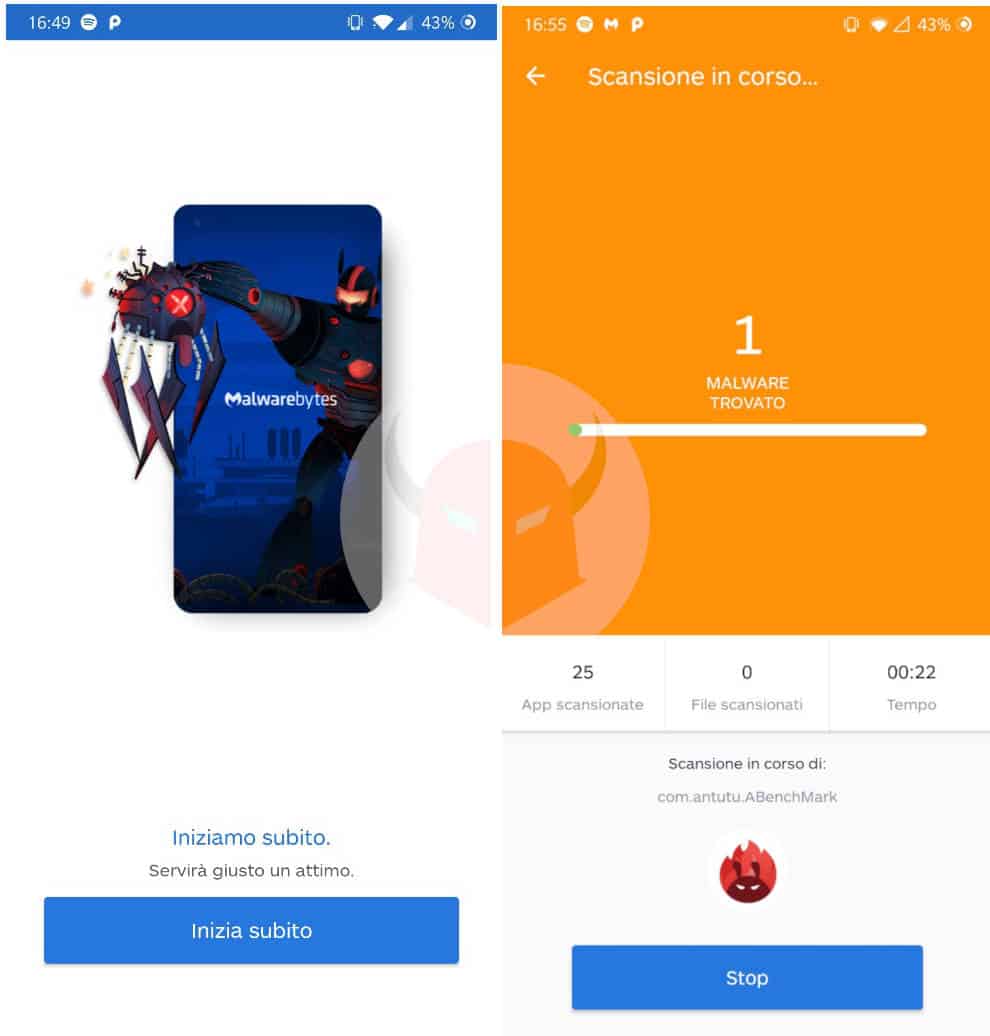
Per evitare che qualcuno riesca a cambiare pagina iniziale automaticamente, la soluzione è semplice: basta rimuovere l’adware e proteggersi da queste minacce. Per fare ciò, ti consiglio innanzitutto di capire se il tuo PC è stato hackerato, in modo da essere certo che non ci siano altri virus al suo interno.
Fatta questa verifica, ti suggerisco di installare un antimalware gratuito come Malwarebytes. Lo trovi a questo indirizzo. È uno dei migliori in circolazione per rilevare gli adware, rimuoverli e bloccarli in tempo reale. Rileva persino le estensioni sospette dei browser Chrome e Firefox.
Tieni presente, però, che la protezione in tempo reale è gratuita soltanto nel periodo di prova. Successivamente, dovrai acquistare la versione premium. Se stai cercando soluzioni gratis per il tuo smartphone, leggi la guida al miglior antivirus per Android gratuito.
Modifica della pagina iniziale del browser
Ora che hai messo al sicuro il tuo PC o il tuo smartphone o tablet Android e sei certo che è libero da ogni minaccia, se la pagina iniziale non fosse ancora cambiata (perché disinstallando l’adware, spesso, la pagina predefinita torna ad essere quella di sempre), puoi procedere a modificarla seguendo le istruzioni riportate di seguito.
Ti suggerisco, quindi, di prendere in mano il tuo telefono o di collegarti con il tuo computer e procedere con la lettura dei passaggi descritti qui sotto. Scegli ovviamente il browser che stai utilizzando e poi segui le procedure suggerite.
Premetto, però, che in questo modo riuscirai a variare la pagina di avvio del browser, ma non ad impostare Google come motore di ricerca di default nella barra degli indirizzi. Per fare ciò, dovrai leggere la guida su come impostare Google come pagina iniziale. In essa, infatti, sono presenti le istruzioni dettagliate riguardanti anche il motore di ricerca predefinito.
Google Chrome
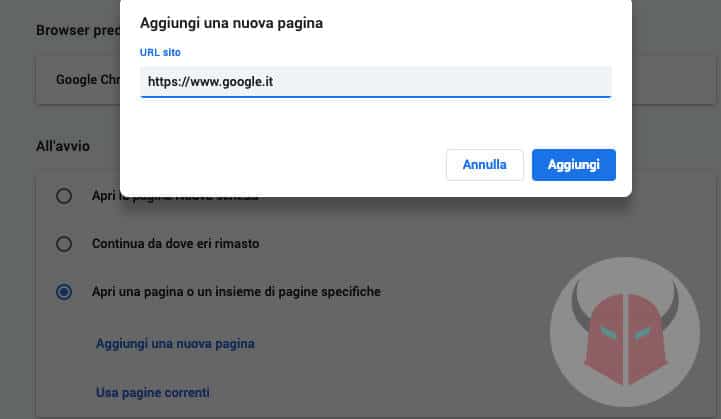
Per cambiare pagina iniziale su Chrome, Chrome beta, Chromium o Chrome Canary tramite un PC con Windows, Ubuntu, macOS o Chrome OS, non devi faticare molto. Innanzitutto, apri il browser, clicca sui tre pallini (in alto a destra) e scegli Impostazioni. In alternativa, copia e incolla la stringa chrome://settings/ nella barra degli indirizzi.
Nella schermata che compare, scorri fino a quando non visualizzi la voce All’avvio. In quella sezione, scegli l’opzione Apri una pagina o un insieme di pagine specifiche. Poi, seleziona Aggiungi una nuova pagina, digita o incolla l’URL della pagina iniziale che desideri impostare all’avvio, tipo https://www.google.it, ed infine scegli Aggiungi. Al riavvio del browser, ti accorgerai che l’operazione è andata a buon fine.
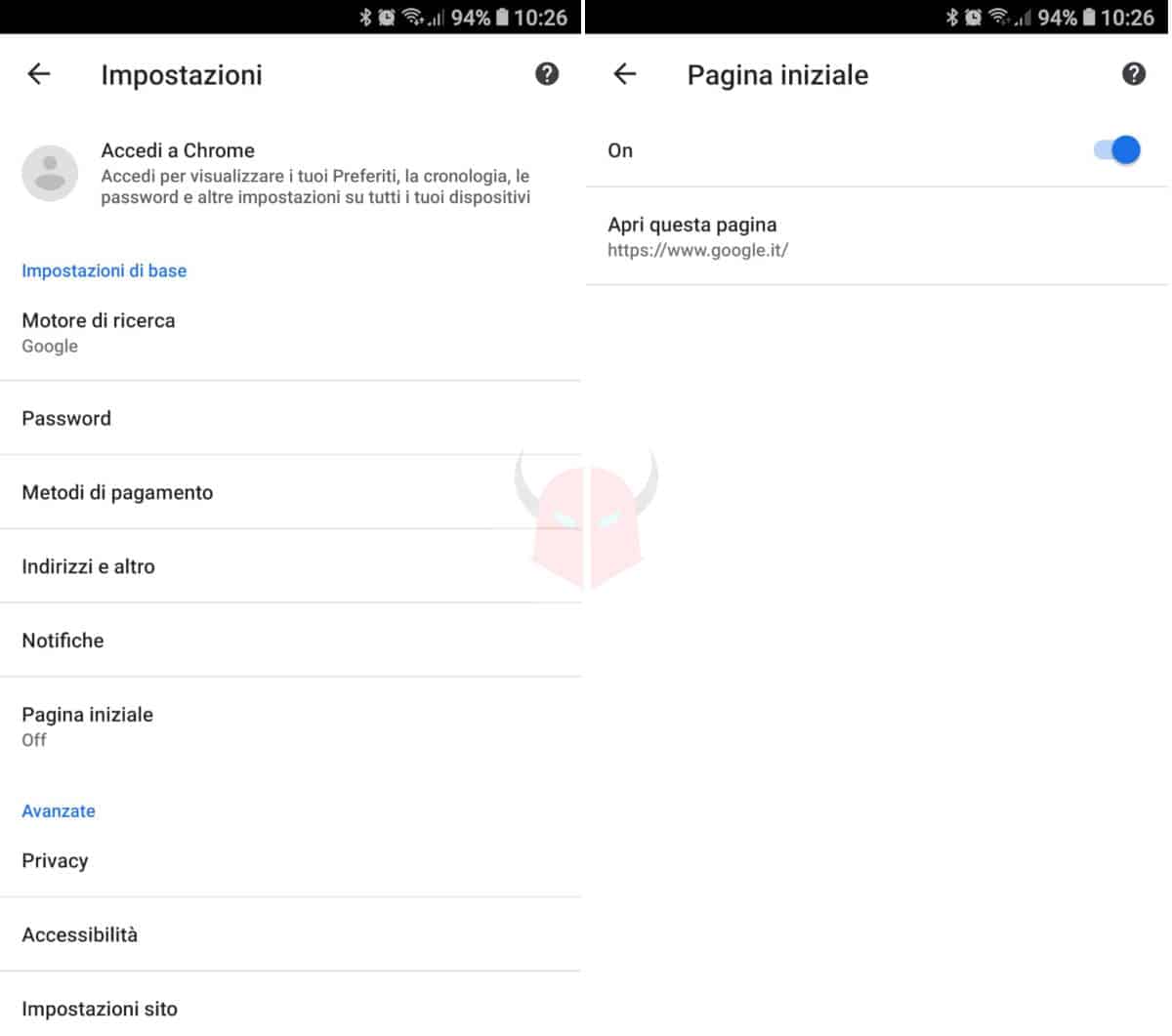
Se utilizzi Android, apri l’app Google Chrome. Dopodiché, tocca i tre pallini (in alto a destra) e scegli Impostazioni. Alla voce Impostazioni di base, scegli Pagina iniziale, impostala su On e, alla voce Apri questa pagina, digita o incolla l’URL della pagina di avvio che intendi lanciare.
Se invece utilizzi iOS, mi dispiace dirtelo, ma attualmente non è possibile variare la pagina di avvio. Su Chrome e su Safari, comunque, è impostata quella del motore di ricerca Google. Non dovresti avere problemi di adware o di variazioni improvvise della stessa.
Mozilla Firefox
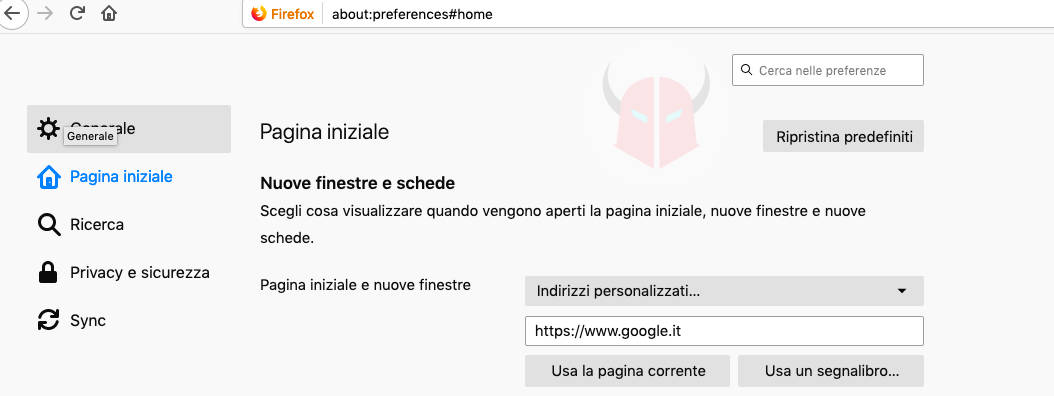
Per cambiare pagina iniziale su Firefox, Firefox Focus o Firefox Beta su un computer Windows, Ubuntu o macOS, non ci sono troppe complicanze. Per prima cosa, apri il programma di navigazione Firefox e recati nelle impostazioni cliccando il pulsante con le tre linee orizzontali e scegliendo Preferenze. In alternativa, puoi copiare e incollare la stringa about:preferences nella barra degli indirizzi.
Una volta là dentro, clicca sull’opzione Pagina iniziale, che appare nella sidebar di sinistra. In quella sezione, alla voce Nuove finestre e schede, scegli come Pagina iniziale e nuove finestre l’opzione Indirizzi personalizzati. Quindi, scrivi o incolla la URL del sito che desideri visualizzare quando apri il browser.
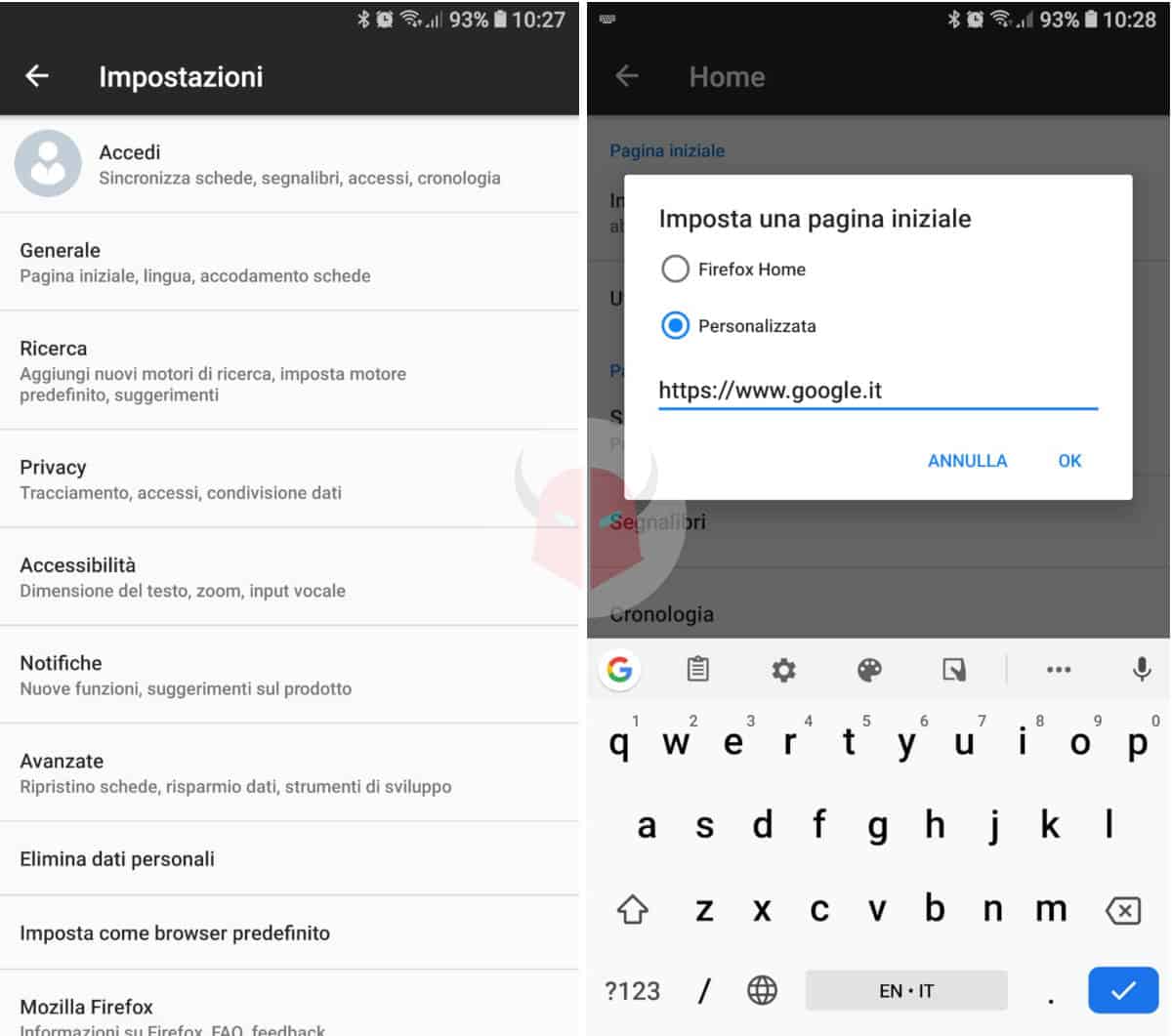
Se utilizzi Android, apri l’app Mozilla Firefox, clicca su Impostazioni, scegli Generale e dopo Home. In quella sezione, tocca Imposta una pagina iniziale, premi Personalizzata e imposta l’URL del sito che desideri mostrare all’avvio. Volendo, puoi scegliere di visualizzarlo anche quando aprirai nuove schede durante la navigazione. Per fare ciò, attiva l’opzione Utilizza anche per le nuove schede.
Se utilizzi iPhone o iPad, non puoi variare la pagina di avvio, ma soltanto il motore di ricerca predefinito. In ogni caso, anche su Firefox per iOS, non dovresti avere problemi correlati agli adware.
Microsoft Edge
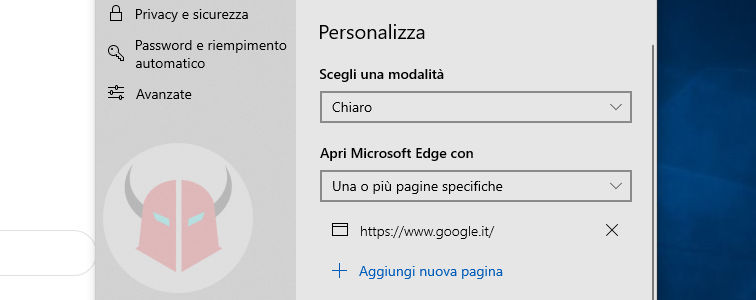
Cambiare pagina iniziale su Microsoft Edge, ovvero sui PC o sui tablet con Windows 10, è davvero facile. Una volta che hai aperto il browser, clicca sui tre pallini (in alto a destra) e seleziona la voce Impostazioni.
A questo punto, seleziona la voce Generale, vai alla voce Imposta la home page e seleziona Pagina iniziale. Scegli quindi Una pagina specifica, scrivi o incolla la URL del sito che intendi visitare e clicca su Salva per confermare le modifiche.
Per ultimo, segui il percorso Impostazioni > Personalizza e, alla voce Apri Microsoft Edge con, scegli Una o più pagine specifiche. Digita la URL del sito che desideri mostrare all’avvio e conferma le nuove impostazioni.
Apple Safari
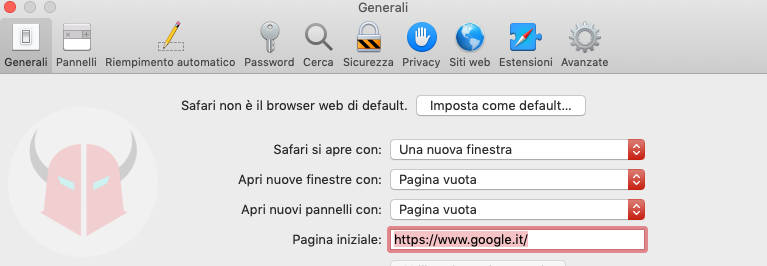
Se utilizzi macOS oppure iOS, potresti domandarti come cambiare pagina iniziale su Safari, dato che è il browser predefinito installato sui dispositivi Apple. Ebbene, se hai un iMac oppure un Macbook e utilizzi macOS o Mac OS X, per prima cosa avvia il browser Safari. Poi, clicca in alto sul nome Safari e scegli Preferenze.
Nella schermata delle impostazioni, spostati sulla scheda Generali e individua la voce Pagina iniziale. A quel punto, cancella la URL che viene visualizzata ed evidenziata. Quindi, inserisci o incolla quella del sito che desideri visualizzare ogni volta che aprirai il browser.
Se invece utilizzi iOS, come ti ho detto anche per Firefox e Chrome, attualmente non c’è modo di variare la pagina di avvio predefinita. Si può soltanto modificare il motore di ricerca predefinito con uno a propria scelta. La pagina iniziale di Safari, pertanto, è e resterà quella del motore di ricerca Google Italia.
Opera browser
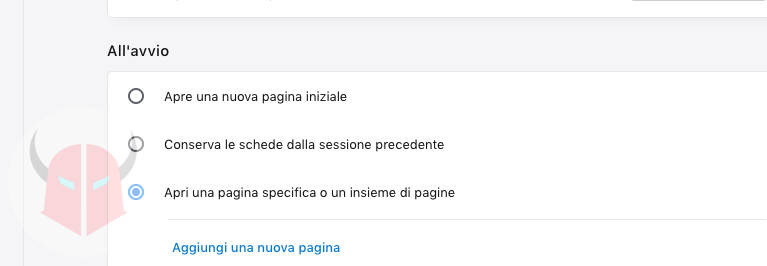
Se usi Opera browser su un PC con Windows, macOS, Mac OS X o Ubuntu, puoi cambiare pagina iniziale in modo davvero intuitivo. Innanzitutto, apri il browser. Poi, digita nella barra degli indirizzi il comando opera://settings e premi Invio. Entrerai così nelle impostazioni del browser di navigazione web.
Là dentro, l’opzione da individuare sarà molto simile a quella di Chrome. Infatti, devi scorrere fino in fondo, trovare la voce All’avvio e scegliere Apri una pagina o un insieme di pagine specifiche. Dopodiché, devi scegliere Aggiungi una nuova pagina, digitare o incollare l’URL del sito e confermare scegliendo Aggiungi.
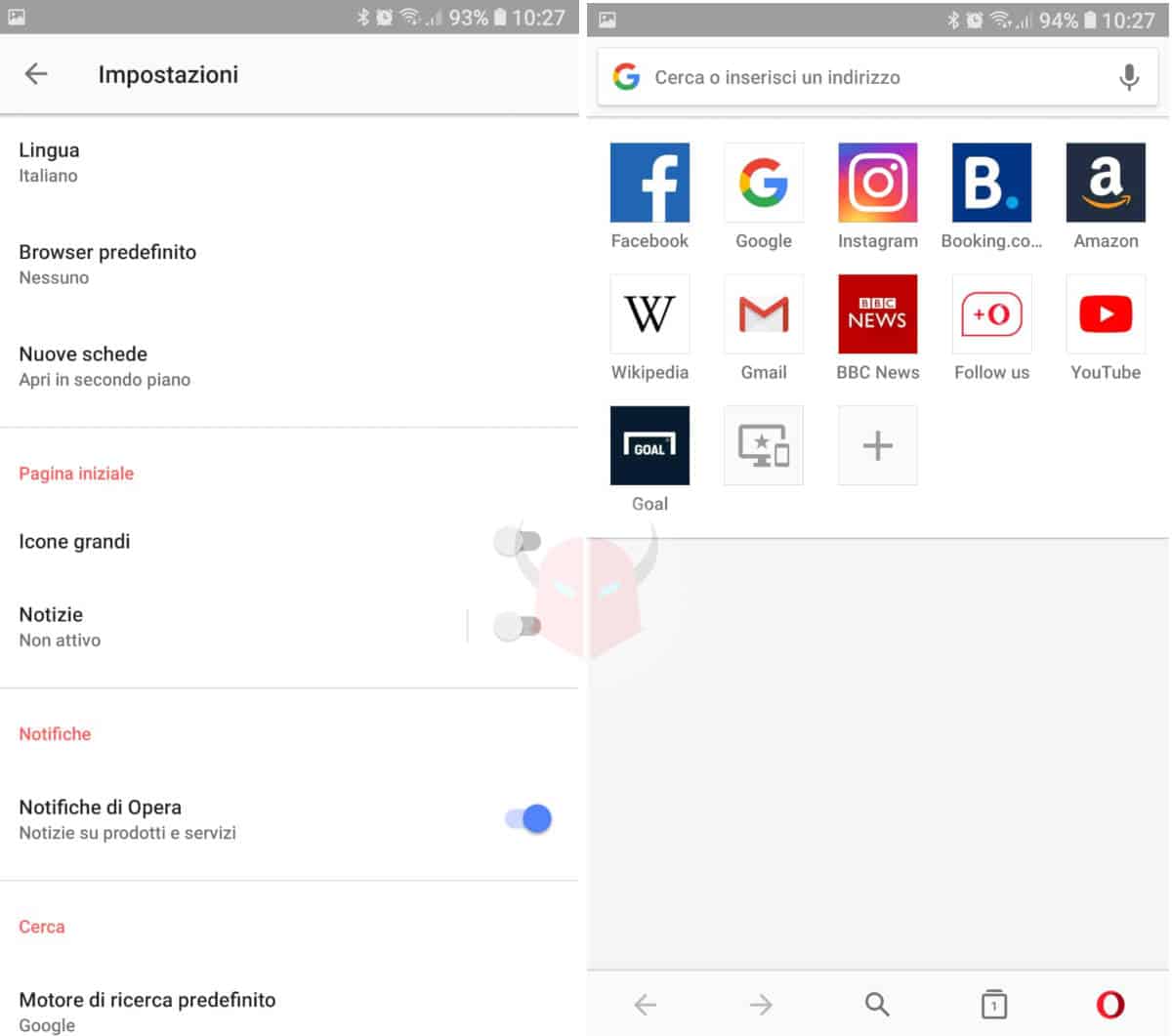
Su Opera browser per mobile o tablet con sistema operativo Android, devi fare tap sull’icona del browser Opera, rappresentata da una O maiuscola di colore rosso (in basso a destra). Poi, devi scegliere Impostazioni. A quel punto, scorri fino a trovare la voce Pagina iniziale e disattiva l’opzione Notizie. Quindi, riavvia il browser.
Visualizzerai così la schermata Nuova scheda, composta da vari collegamenti rapidi. Non devi far altro che toccare l’opzione + per aggiungere l’URL del sito che intendi visualizzare in quella schermata come preferito. Così, potrai collegarti ad esso in modo rapido.
Se invece utilizzi iOS, così come accade su Chrome, Firefox e Safari, nemmeno su Opera è possibile modificare la pagina di avvio. Per impostazione predefinita, in questo caso, viene visualizzata la schermata notizie. Puoi modificarla come su Android scegliendo di visualizzare i predefiniti, niente di più.
Browser predefinito Android
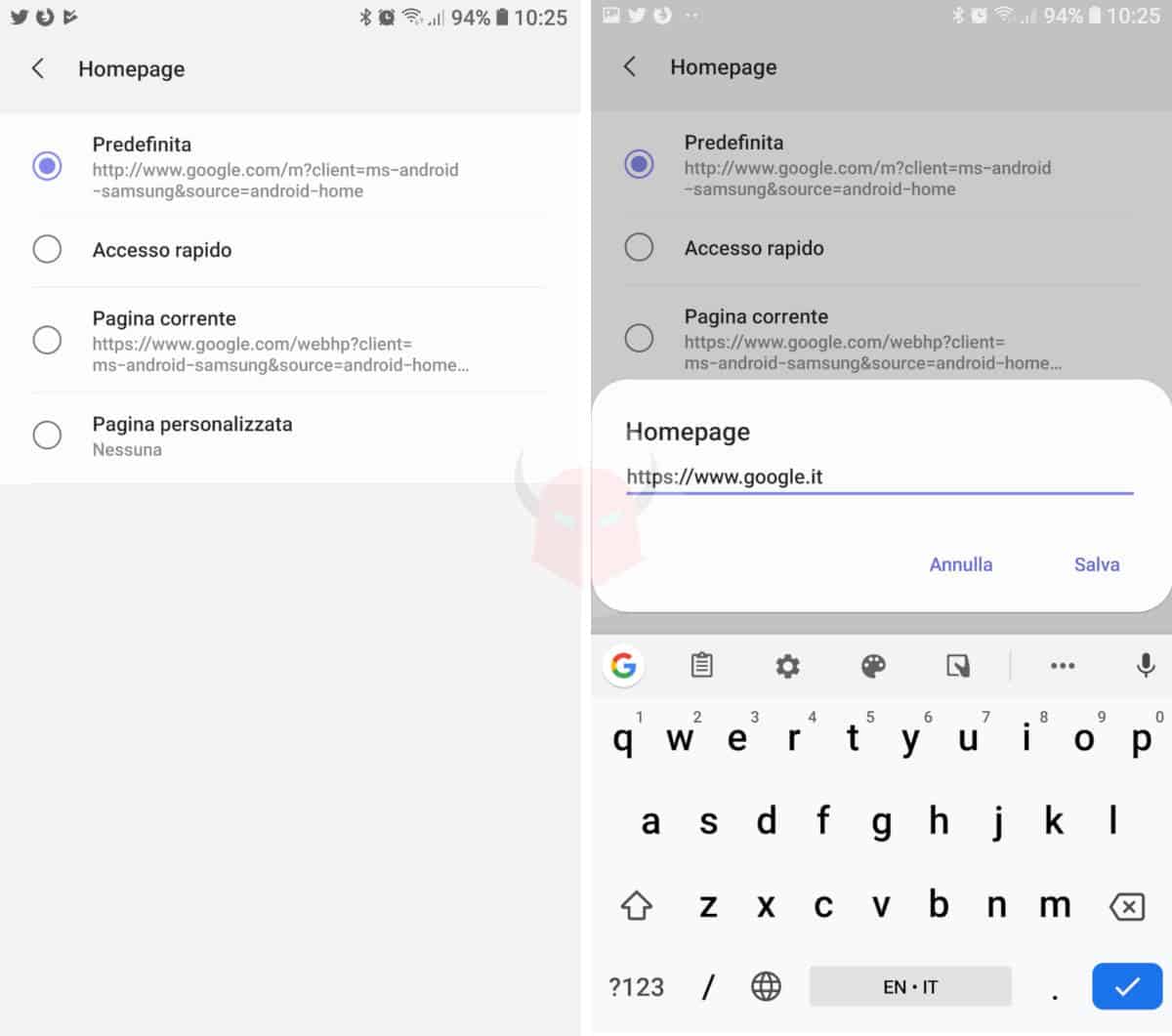
Se utilizzi un browser predefinito Android, come ad esempio Internet Samsung, dovresti riuscire a cambiare pagina iniziale sempre dalle impostazioni del browser. Le voci saranno un pochino differenti rispetto a quelle sopraelencate, ma abbastanza semplici da individuare. Lo stesso vale per Huawei, Xiaomi e altri produttori di cellulari Android.
Nel caso di Internet Samsung, devi aprire l’applicazione, toccare le tre linee orizzontali (in basso a destra) e scegliere Impostazioni. Dopodiché, devi scegliere l’opzione Homepage e impostarla su Pagina personalizzata. Infine, ti basterà scrivere l’indirizzo web che desideri mostrare e fare tap su Salva per confermare le modifiche.
Modifica del motore di ricerca predefinito
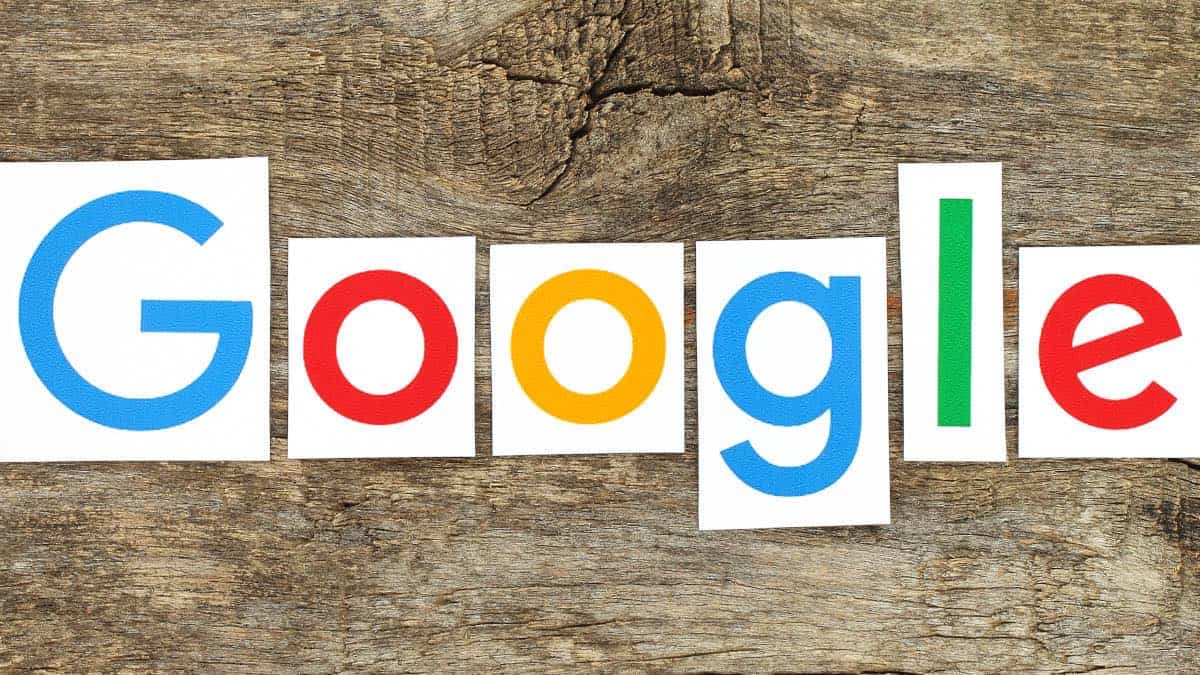
Se invece di cambiare pagina iniziale intendevi modificare il motore di ricerca predefinito, ovvero quello con cui è possibile cercare tramite la barra degli indirizzi, devi sapere che farlo è ancora più semplice.
Praticamente, è possibile agire dalle impostazioni del browser. In questo caso, si può cambiare il motore di ricerca predefinito non solo su Android, Windows, macOS, Chrome OS o Ubuntu, ma anche su iOS. Dal momento però che sono molte le variabili in gioco, per aiutarti in dettaglio, ti rimando alla guida su come impostare Google come motore di ricerca. In essa, trovi tutti gli step dettagliati per tipo di browser e per sistema operativo utilizzato.